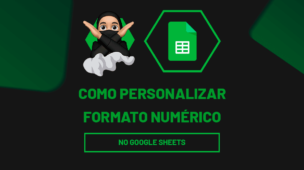No Google Sheets é possível criar e compartilhar planilhas online para uma colaboração em tempo real, e é isso que vamos ensinar a você neste post.
Essa ferramenta é muito útil para projetos em grupo que precisam de atualizações constantes, além de ser de fácil acesso para todos, afinal, basta ter uma conta do Google.
Vamos colocar em prática essa funcionalidade!
Como Criar Planilhas Online no Google Sheets
Primeiramente, para criar uma planilha online, você precisa estar conectado a internet e estar logado a sua conta do Google.
Em seguida, acesse aos aplicativos da Google e selecione a opção de Planilhas:
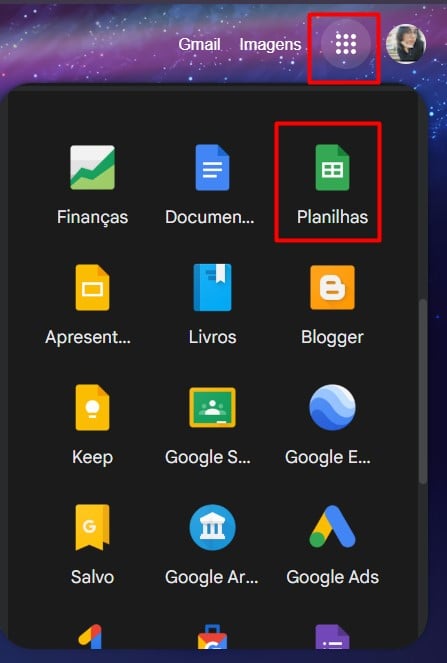
Assim, o Google Sheets será aberto em uma nova guia e para criar uma planilha online, selecione a opção de Planilha em Branco:
Lembrando que, há alguns modelos de planilhas disponíveis ao lado, caso deseje utilizar.

Com isso, uma planilha em branco será aberta para você criar sua base de dados.
Observe que, logo acima, há as guias para acessar as ferramentas disponíveis no Google Sheets e abaixo alguns itens de edição mais utilizados, como formatação de célula, alteração do tamanho, localização e formato das palavras e entre outras possibilidades.
É importante ressaltar que, as opções disponíveis são bastante semelhantes com as do Excel, o que irá facilitar na hora de explorar os itens.
Além disso, assim como no Excel, localizamos as colunas por letras e as linhas por números.
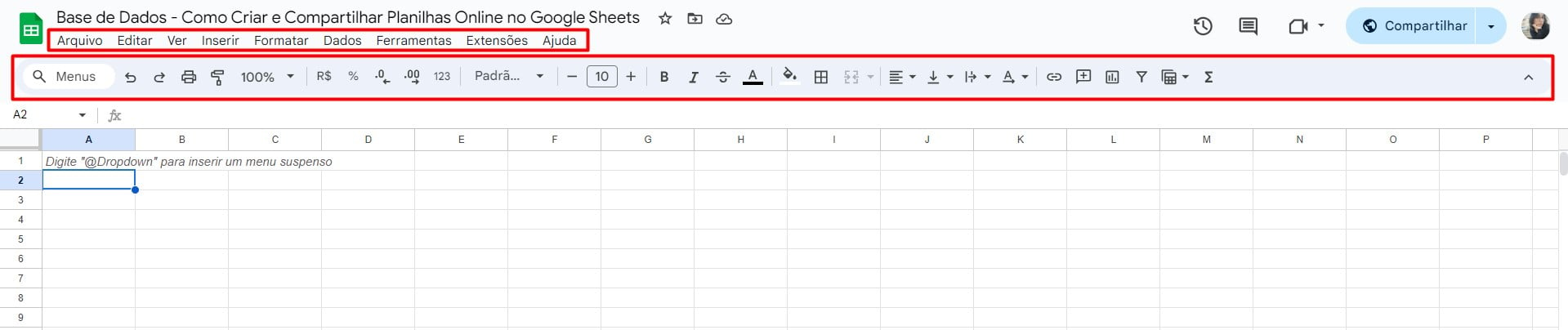
Formatando Planilhas Online no Google Sheets
Antes de mais nada, como exemplo para esta aula, vamos montar uma planilha simples, contendo o faturamento do semestre do ano de 2024.
Então, primeiramente, digite todos os dados necessários.
No caso, seria os meses de janeiro a junho e seus respectivos rendimentos.
Não se esqueça de colocar um cabeçalho para sua planilha, conforme o exemplo abaixo:
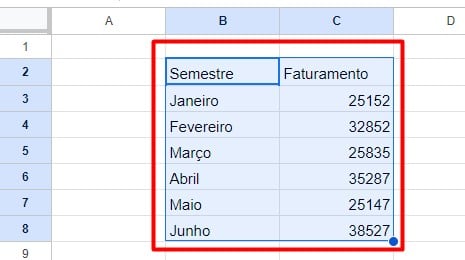
Posteriormente, selecione os dados e alinhe as informações usando a opção de Centro, disponível na barra de ferramentas:
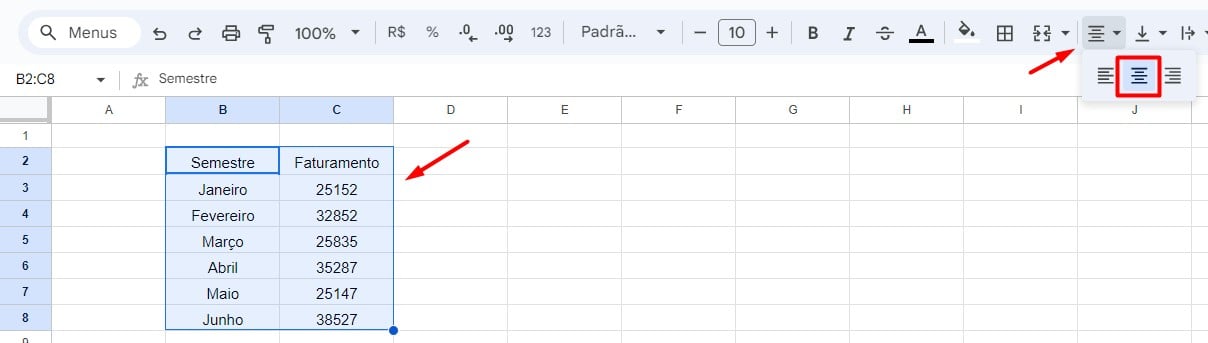
Como estamos informando valores ao digitar o faturamento, é necessário editar para que fique como moeda.
Em seguida, selecione os valores e formate como moeda na opção acima:
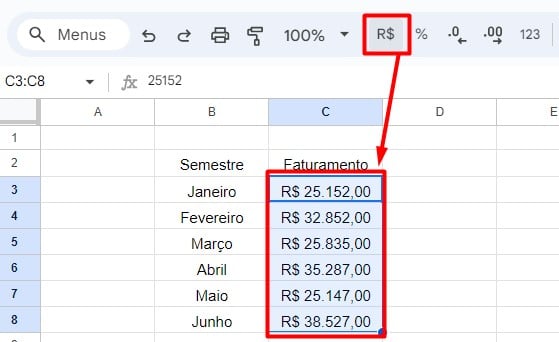
Por fim, vamos deixar esses dados destacados, personalizando as células.
Para isso, você pode selecionar todos os dados, seguir até a guia de Formatar e clicar na opção de Cores Alternadas:
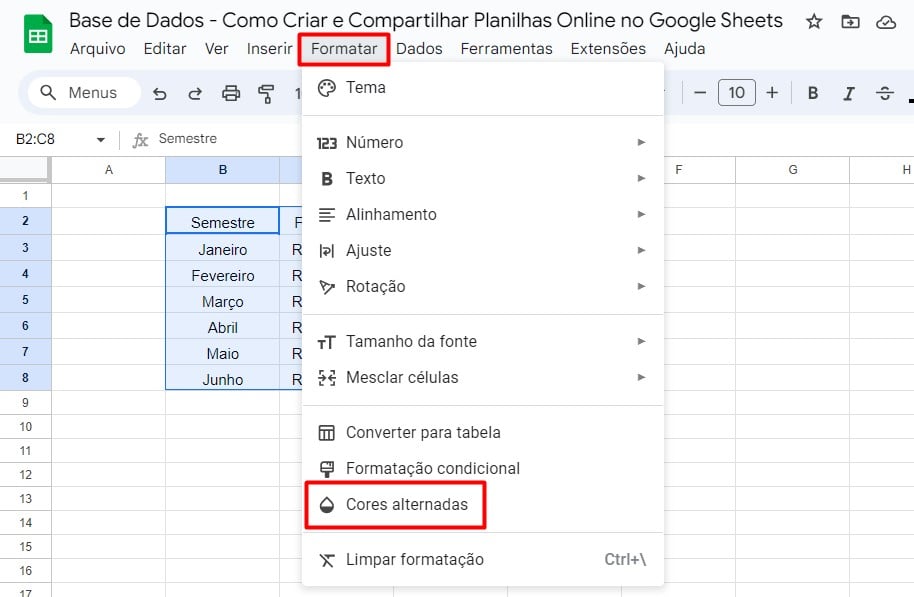
Veja que, no lado esquerdo da tela, o Google Sheets irá trazer algumas opções de cores.
Escolha um dos modelos disponíveis e clique em Concluído.
Caso desejar, também é possível personalizar as versões disponibilizadas.
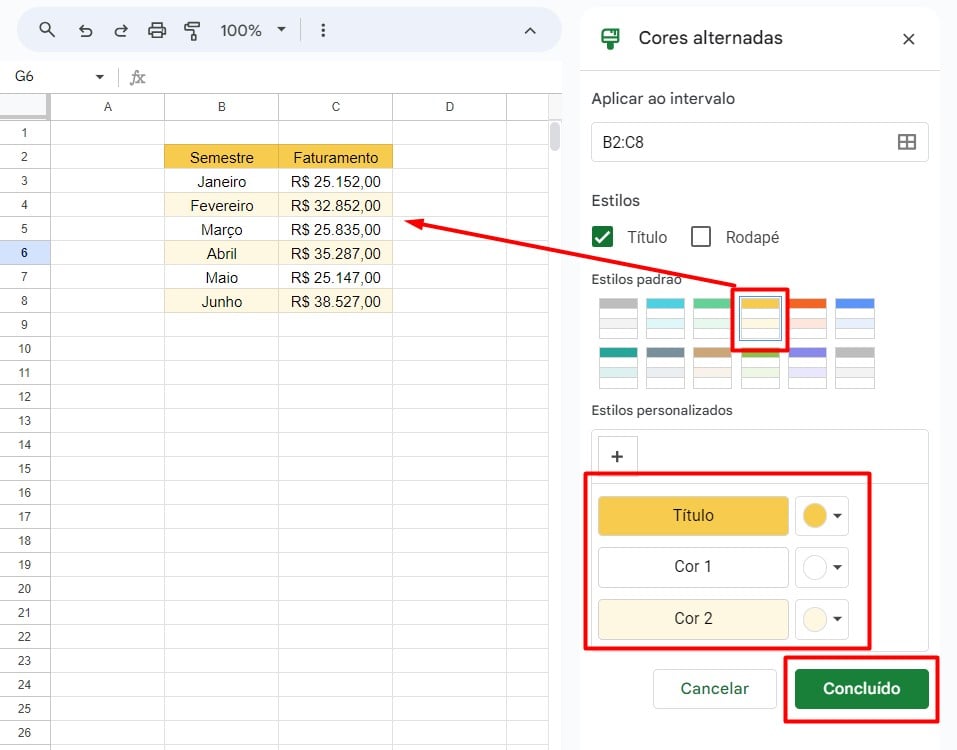
Sendo assim, vamos ter essa planilha no Google Sheets, com todo o faturamento no período de 6 meses:
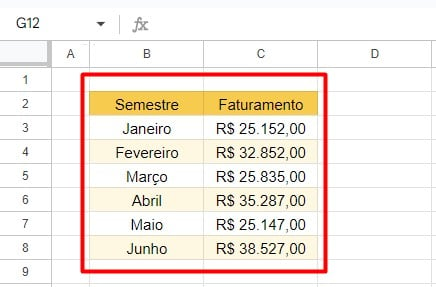
Não se esqueça de nomear sua planilha na barra logo acima da guia:

E caso desejar, poderá explorar as demais opções de configurações disponíveis nas guias do Google Sheets.
Como Compartilhar Planilhas Online no Google Sheets
Agora que você já criou a sua planilha com o faturamento semestral, você gostaria de compartilhar com os colaboradores que precisam dessas informações.
Sendo assim, vá até a guia de Arquivo e selecione a opção de Compartilhar com Outras Pessoas.
Vale ressaltar que, a opção de Publicar na Web, deixará o arquivo em questão disponível para qualquer pessoa que tiver acesso, então, a escolha depende do tipo de dado que você está trabalhando.
No caso do nosso exemplo, como são informações confidenciais, não iremos usar a opção de Publicar na Web.
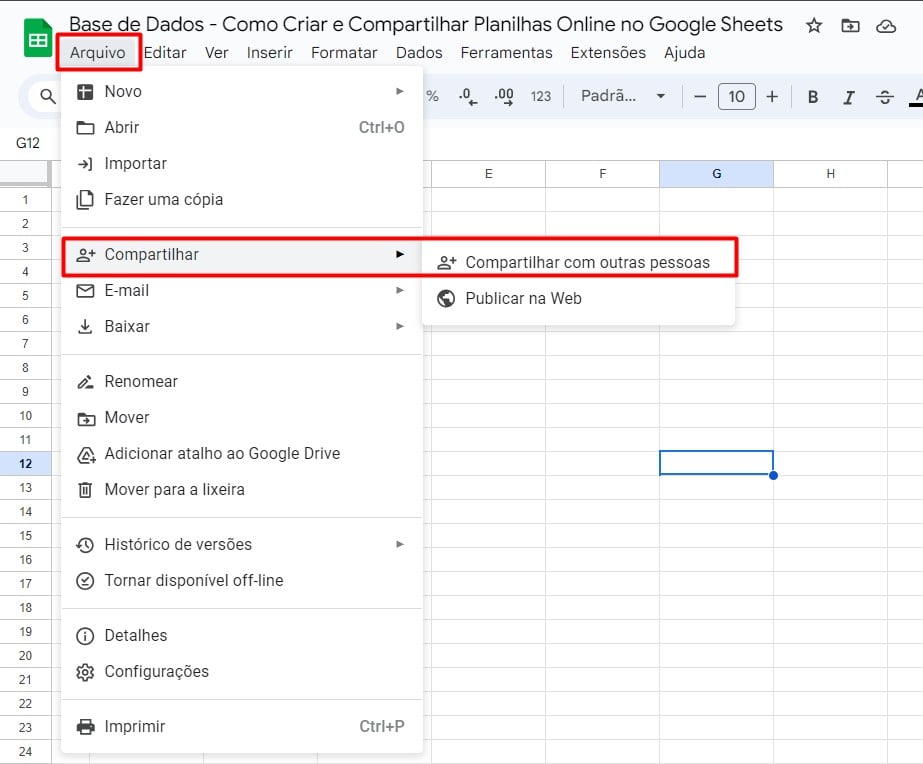
Opções de Acesso e Permissão no Google Sheets
Ao abrir uma janela de configuração, você poderá manter o Acesso Geral como Restrito e adicionar os e-mails das pessoas que terão acesso a planilha.
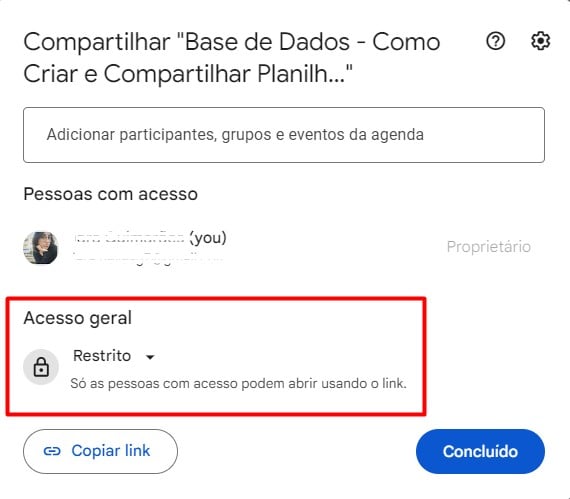
Então, ao colocar um e-mail, você consegue determinar qual será a permissão que aquele usuário terá:
- Leitor: possibilita que o usuário apenas visualize o conteúdo, sem conseguir fazer comentários ou edições.
- Comentador: permite que o usuário faça comentários dentro da planilha, mas sem conseguir editar ou remover dados.
- Editor: concede ao usuário a possibilidade de fazer edições e comentários na planilha.
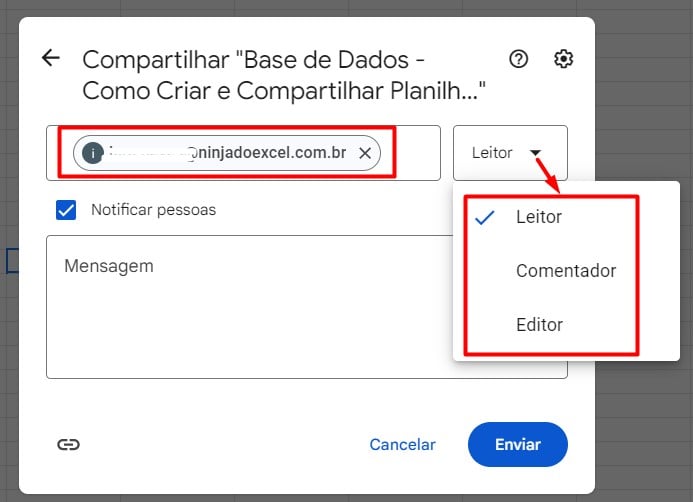
Ou, se preferir, poderá mudar o Acesso Geral para Qualquer Pessoa com o Link e determinar qual será o tipo de permissão que os usuários terão.
Ou seja, qualquer pessoa que tiver acesso ao link copiado na opção Copiar Link, irá conseguir acessar a planilha, contudo, o tipo de permissão que ela vai ter, depende do que foi estabelecido por você.
Não se esqueça de confirmar as ações na opção de Concluído.
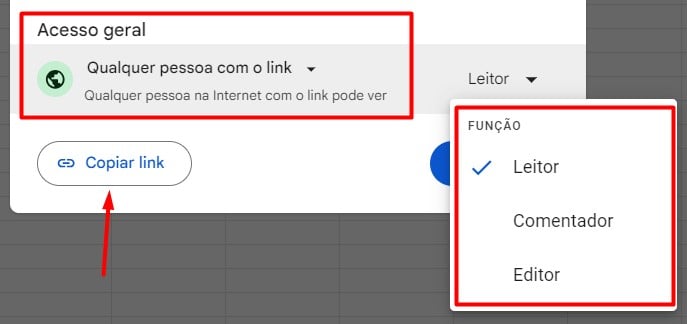
Portanto, com as dicas acima, você vai conseguir criar e compartilhar planilhas online no Google Sheets de forma segura com os seus colegas de trabalho, facilitando na troca de informações.
Curso de Google Sheets – Básico ao Avançado:
Curso Completo para quem quer Dominar o Planilhas Google. Aprenda as principais funções, fórmulas, funcionalidades, gráficos, tabelas dinâmicas e Dashboards no Google Sheets.
Domine o Google Sheets com nosso Curso do Básico ao Avançado. Comece do zero e aprenda a analisar planilhas utilizando: funções, fórmulas, tabelas dinâmicas, gráficos e muito mais.
Por fim, deixe seu comentário sobre o que achou de usar este recurso e você também pode enviar a sua sugestão para os próximos posts. Até breve!